win10 语音通话很卡怎么回事 win10语音通话声音卡顿如何处理
更新时间:2021-05-08 14:23:45作者:huige
很多小伙伴都喜欢在电脑中通过通过语音和朋友们聊天通话,然而有不少win10纯净版系统用户在进行语音通话的时候却发现很卡,声音也会出现卡顿的情况,这该如何解决呢?针对win10 语音通话很卡这个问题,本文给大家讲述一下详细的解决方法吧。
操作步骤:
1、在开始菜单上单击右键,点击“控制面板”;
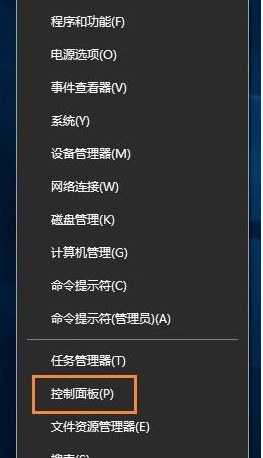
2、将控制面板的查看方式修改为“类别”,然后点击“硬件和声音”;
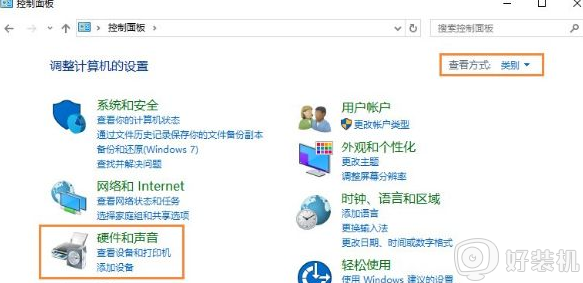
3、在右侧找到并点击“Realtek高清晰音频管理器”;
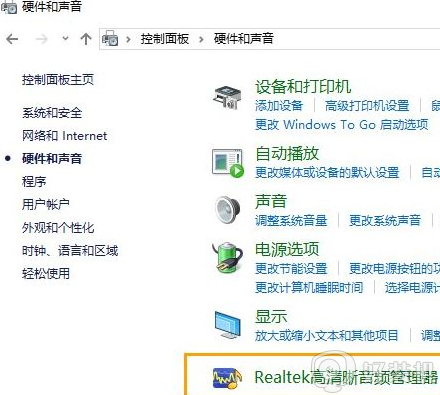
PS:当然我们可以再看任务栏中直接双击打开喇叭图标。
4、点击“麦克风”选项卡,将【远距离拾音(FFP)】关闭,勾选“回声消除”和“噪音抑制”点击确定即可!

ps:远距离拾音(FFP)的作用是从距离笔记本麦克风稍远的位置收集声音,开启该功能会因使麦克风收集多数的音声音。从而使用环境嘈杂,所以会出现所谓的杂音了!
关于win10语音通话声音卡顿的详细解决方法就给大家分享到这边了,有碰到一样情况的用户们可以学习上面的方法来进行解决吧。
win10 语音通话很卡怎么回事 win10语音通话声音卡顿如何处理相关教程
- win10yy语音和游戏声音冲突怎么办 win10yy语音和游戏声音冲突的修复方法
- win10电脑通过qq语音让对方听到电脑放歌声音的步骤
- win10连蓝牙音响卡顿怎么办?win10连接蓝牙音响老是会卡顿如何处理
- win10测试麦克风声音很小怎么办 win10电脑麦克风声音小处理方法
- win10电脑声音卡顿颤抖怎么回事 win10声音卡顿爆音如何修复
- win10 语音有回音怎么办 win10 qq语音有回音如何处理
- 外置声卡win10输入没声音怎么办 win10外置声卡没声音如何处理
- win10耳机麦克风没声音怎么办 win10用耳机麦克风没有声音修复方法
- win10电脑外接麦克风没声音怎么办 win10插上麦克风听不到声音修复方法
- win10不能语音的解决方法 win10无法正常语音如何修复
- win10拼音打字没有预选框怎么办 win10微软拼音打字没有选字框修复方法
- win10你的电脑不能投影到其他屏幕怎么回事 win10电脑提示你的电脑不能投影到其他屏幕如何处理
- win10任务栏没反应怎么办 win10任务栏无响应如何修复
- win10频繁断网重启才能连上怎么回事?win10老是断网需重启如何解决
- win10批量卸载字体的步骤 win10如何批量卸载字体
- win10配置在哪里看 win10配置怎么看
热门推荐
win10教程推荐
- 1 win10亮度调节失效怎么办 win10亮度调节没有反应处理方法
- 2 win10屏幕分辨率被锁定了怎么解除 win10电脑屏幕分辨率被锁定解决方法
- 3 win10怎么看电脑配置和型号 电脑windows10在哪里看配置
- 4 win10内存16g可用8g怎么办 win10内存16g显示只有8g可用完美解决方法
- 5 win10的ipv4怎么设置地址 win10如何设置ipv4地址
- 6 苹果电脑双系统win10启动不了怎么办 苹果双系统进不去win10系统处理方法
- 7 win10更换系统盘如何设置 win10电脑怎么更换系统盘
- 8 win10输入法没了语言栏也消失了怎么回事 win10输入法语言栏不见了如何解决
- 9 win10资源管理器卡死无响应怎么办 win10资源管理器未响应死机处理方法
- 10 win10没有自带游戏怎么办 win10系统自带游戏隐藏了的解决办法
